Suunto 7 ユーザーガイド
アプリを使用、管理する
Suunto 7 には、毎日の生活とスポーツを両立させるために役立つアプリが満載されています。
ウォッチでアプリを開く
Google Play ストアから他のアプリを入手する
アプリを削除する
アプリを更新する
ウォッチでアプリを開く
- アプリのリストを開くには、電源ボタンを押します。

- リストをスクロールして、使用したいアプリを見つけます。最近使ったアプリは一番上にあります。
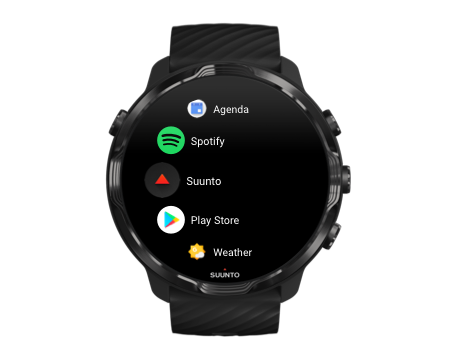
- アプリをタップして開きます。
Google Play ストアから他のアプリを入手する
Google Play ストアからウォッチに他のアプリをダウンロードするには、以下の準備が必要です。
- ウォッチで Google アカウントを設定する
- ウォッチでインターネットに接続できるようにする(Wifi またはスマートフォン経由)
- アプリのリストを開くには、電源ボタンを押します。
- Play Store アプリ
 をタップします。
をタップします。
(指示に従い、必要に応じて、Wifi への接続や Google アカウントの追加を行ってください。) - 検索アイコン
 をタップします。
をタップします。 - マイク
 をタップしてウォッチに話しかけて検索するか、キーボード
をタップしてウォッチに話しかけて検索するか、キーボード  を使って検索キーワードを入力します。
を使って検索キーワードを入力します。 - ウォッチにアプリをダウンロードするには、インストール アイコン
 をタップします。
をタップします。
アプリを削除する
Google Play ストアでアプリを削除する:
- アプリのリストを開くには、電源ボタンを押します。
- Play Store アプリ
 をタップします。
をタップします。
(必要に応じて Wifi への接続や Google アカウントの追加を行ってください。) - 下にスクロールし、マイアプリ
 をタップします。
をタップします。 - 削除したいアプリをタップし、アンインストール
 をタップします。
をタップします。
設定からアプリを削除する:
- ウォッチフェイスで、画面を上から下にスワイプします。
- 設定
 » アプリと通知 » アプリ情報 の順にタップします。
» アプリと通知 » アプリ情報 の順にタップします。 - 削除したいアプリをタップします。
- アンインストール
 をタップします。
をタップします。
アプリを更新する
アプリを自動更新 がオンになっている場合、ウォッチを充電中に Wifi に接続すると、アプリが自動更新されます。自動更新機能を使用しない場合、アプリを手動で更新できます。